반응형
파워포인트 애니메이션 재생시 효과음도 같이 재생하는 방법을 알아보겠습니다.
가끔은 애니메이션 이펙트에 사운드가 같이 재생된다면 여러분의 파워포인트에 더 집중할 수 있는 포인트를 줄수 있다고 생각합니다.
1. 애니메이션이 설정된 파워포인트를 열어봅니다.

2. 메뉴 -> 애니메이션 -> 애니메이션 창 을 선택합니다.

3. 오른쪽 마우스 클릭 -> 서브메뉴에서 효과옵션 을 선택합니다.

4. 효과옵션 팝업창 -> 소리 드랍메뉴는 디폴트 [소리없음]으로 설정되어있습니다.
이 부분을 변경토록 하겠습니다.

5. 기본 지원하는 효과음들도 있지만, 여러분이 원하는 효과음을 넣어보면 좋겠죠?
드랍메뉴 제일 밑으로 이동 후 "다른 소리" 를 선택합니다.
그리고 탐색기를 통해서 여러분이 원하는 효과음을 지정합니다.
참고로, 파일은 wav 파일만 지원합니다.
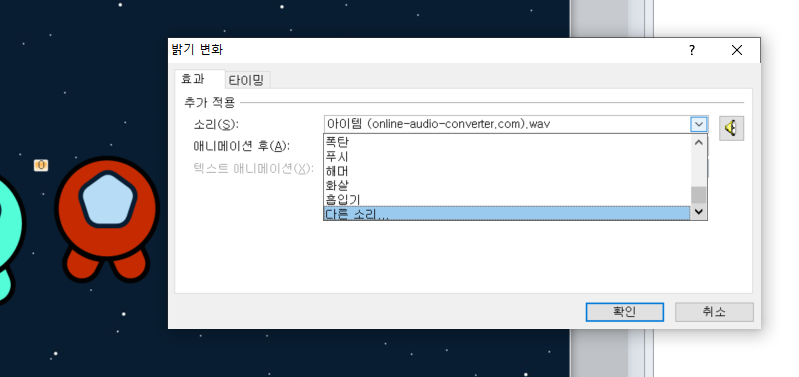

6. 위와 동일한 패턴으로 애니메이션에 효과음을 넣습니다.
필자는 미리 준비한 효과음을 적용해보았습니다.

모든 애니메이션에 효과음을 적용하였습니다.

F5 피칭모드로 변경후 슬라이드를 보겠습니다.
애니메이션이 재생시 효과음이 잘 재생됩니다
파워포인트 애니메이션에 여러분들만의 효과음을
적절하게 배치해보세요. 감사합니다. ^^
반응형
'IT Tip' 카테고리의 다른 글
| 구글 설문지 만들기 (4) | 2022.03.25 |
|---|---|
| mp4 동영상을 mp3 로 변환 사이트 (4) | 2022.01.04 |
| 윈도우 배경화면 및 테마 변경하기 (4) | 2021.12.21 |
| 카카오톡 ID 확인 방법 (6) | 2021.12.11 |
| 크롬 브라우저 전체 화면 단축키 – 간단 정리!" (6) | 2021.11.23 |




댓글